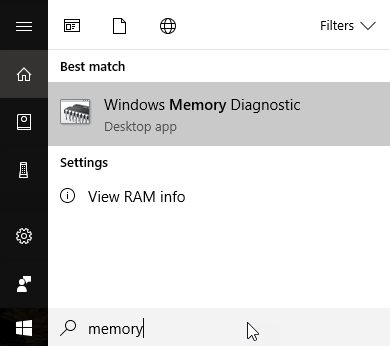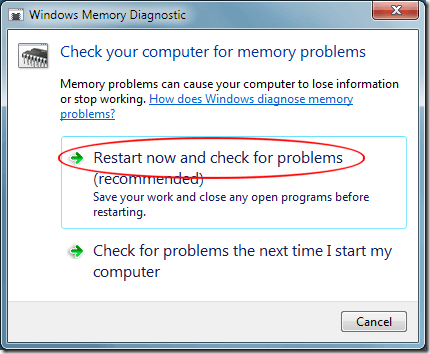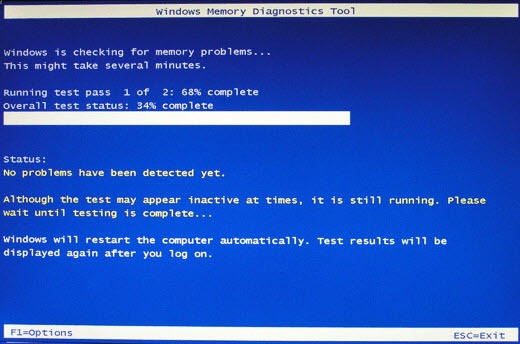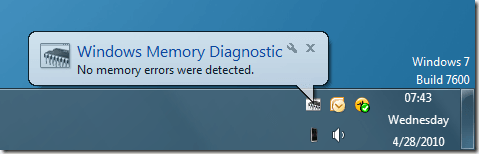La memoria fallida o que falla es una de las causas más comunes de Windows Blue Screen of Death (BSOD). Si comienza a obtener un BSOD inexplicado, la RAM de su computadora puede ser la causa.
Si Windows encuentra un error de memoria, el sistema operativo a veces activa la herramienta de diagnóstico de memoria para probar sistemáticamente la memoria de su computadora en busca de errores . Lamentablemente, la herramienta de diagnóstico no se puede ejecutar desde Windows; debe reiniciar su computadora y permitir que la herramienta se ejecute antes de que Windows cargue.
También puede realizar una prueba manual utilizando la Herramienta de diagnóstico de memoria. Esta es una gran opción si sospecha que tiene errores de memoria en los registros superiores de su RAM donde rara vez se escribe o lee información. Al igual que cuando Windows usa automáticamente la herramienta de diagnóstico, debe reiniciar su computadora antes de que la herramienta pueda probarla.
Uso manual de la herramienta de diagnóstico de memoria
Para probar su memoria en busca de errores, comience haciendo clic en Iniciar, escriba la memoria y luego haga clic en Windows Memory Diagnostic.
La ventana de diagnóstico de memoria de Windows tiene solo dos opciones. Puede iniciar la herramienta de inmediato, en cuyo caso debe cerrar todos sus programas y prepararse para que Windows 7 se reinicie y comience la prueba, o puede programar la prueba para que comience la próxima vez que inicie Windows. Como probablemente quiera probar su memoria de inmediato, cierre todos los programas abiertos y elija la primera opción.
Cuando hace clic en este opción, Windows le advertirá que cierre todos los programas abiertos y luego comenzará el proceso de apagado. Su computadora se reiniciará y la herramienta de diagnóstico de memoria comenzará.
La prueba de memoria estándar es un proceso de dos pasos en el que Windows escribe y lee desde cada área de tu memoria. Cualquier error que se encuentre se registrará y se le informará la próxima vez que se inicie Windows. La herramienta indica su progreso con una barra de progreso e incluso informa el porcentaje de la prueba que se completó.
La herramienta de diagnóstico advierte que la prueba puede tomar unos minutos, pero nuestras pruebas indican que llevará un poco más tiempo que eso. 4GB de memoria DDR2 tomaron la prueba de memoria durante 17 minutos para completarse. Prepárese para una espera más larga con RAM más lenta o si tiene mucha memoria instalada en su computadora.
Si Windows encuentra un error, la herramienta puede parecer que está quieta cuando en realidad la prueba aún está en proceso . Solo si la prueba demora más de 30 minutos sin ningún progreso debe reiniciar su computadora.
Cuando se complete la prueba, Windows se reiniciará y le presentará un informe sobre sus hallazgos. Si todo fue bien y no se encontraron errores de memoria, recibirá un breve mensaje sobre los resultados.
Si la herramienta de diagnóstico encontró errores , se le notificará y Windows sugerirá un curso de acción para que tome.
La herramienta de diagnóstico de memoria de Windows es una forma simple y gratuita de verificar errores de memoria en su computadora. No es la herramienta de diagnóstico más sofisticada disponible, es un gran lugar para comenzar si sospecha que su RAM está causando que experimente un BSOD. Si necesita un prueba de memoria más completa, considere algunas de las alternativas disponibles en la web. ¡Disfruta!